أفضل 5 إصلاحات لخطأ عدم حفظ التغييرات على Google Photos
تقدم Google Photos عددًا كبيرًا من أدوات وخيارات تحرير الصور. ومع ذلك ، فإن الأدوات تكون زائدة عن الحاجة إذا لم تتمكن من حفظ التعديلات التي تم إجراؤها على الصورة. يصف ذلك محنة بعض مستخدمي Android الذين يواجهون رسالة خطأ “يتعذر حفظ التغييرات” عندما يحاولون حفظ الصور التي تم تحريرها في صور Google. يسرد هذا الدليل خمسة (5) إصلاحات فعالة لاستكشاف الأخطاء وإصلاحها لمساعدة المستخدمين المتأثرين في التغلب على الخطأ.

قبل المتابعة ، يجب أن تلاحظ أن خطوات هذا الدليل قد تختلف بناءً على العلامة التجارية لهاتفك ، وإصدار نظام التشغيل Android ، وكذلك إصدار تطبيق صور Google Photos على جهازك.
1. قم بتحديث GOOGLE PHOTOS
تأكد من تحديث تطبيق صور Google Photos المثبت على جهازك. بعض إصدارات التطبيق (اقرأ: أقدم) بها أخطاء تمنع تحرير الصور وحفظها ، خاصةً على بطاقات SD. تهدف تحديثات تطبيقات Google الجديدة إلى إصلاح هذه الأخطاء.
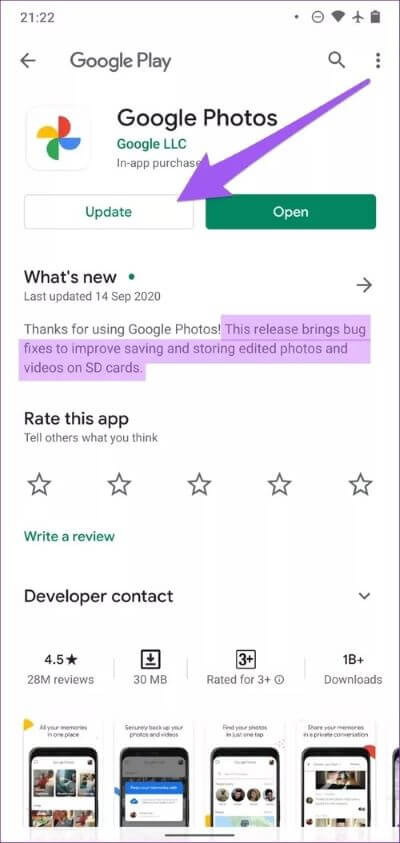
قم بزيارة صفحة صور Google Photos على متجر Play لتحديث التطبيق.
2. فرض إيقاف GOOGLE PHOTOS
قد لا يؤدي مجرد إغلاق صور Google Photos وإعادة فتحه إلى إصلاح السلوك الخاطئ للتطبيق. يجب أن تحاول فرض إيقاف صور Google Photos والتحقق مما إذا كان يمكن الآن حفظ الصور التي تم تحريرها عند إعادة التشغيل.
الخطوة 1: اضغط لفترة طويلة على تطبيق صور Google Photos وانقر على أيقونة معلومات التطبيق.
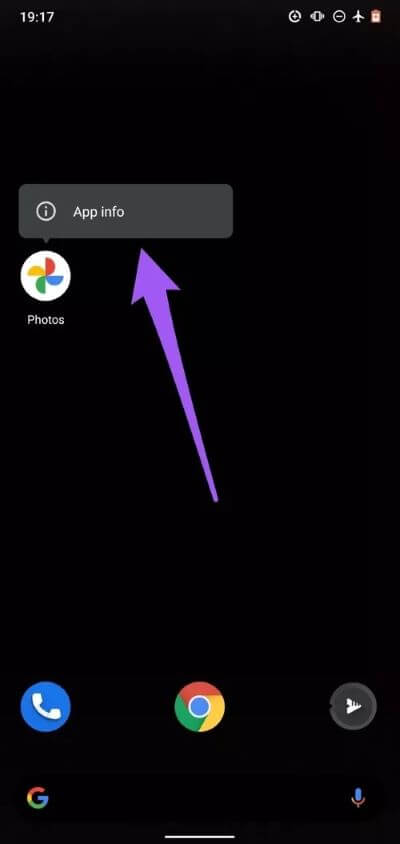
الخطوة 2: بعد ذلك ، انقر فوق الايقاف بالقوة Force Stop وانقر فوق موافق في موجه التأكيد.
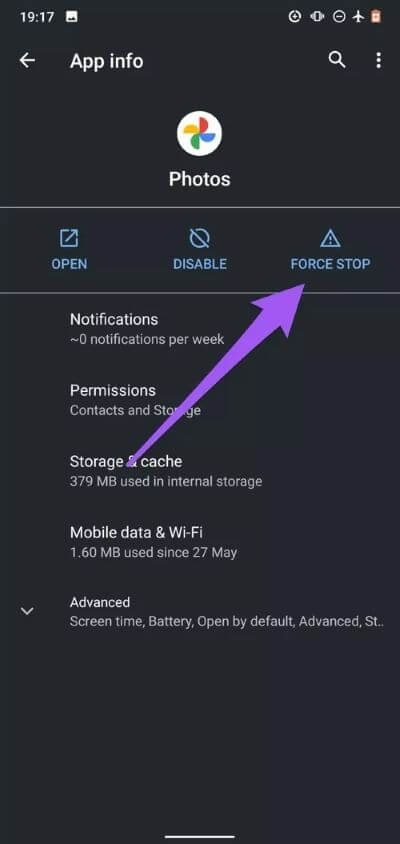
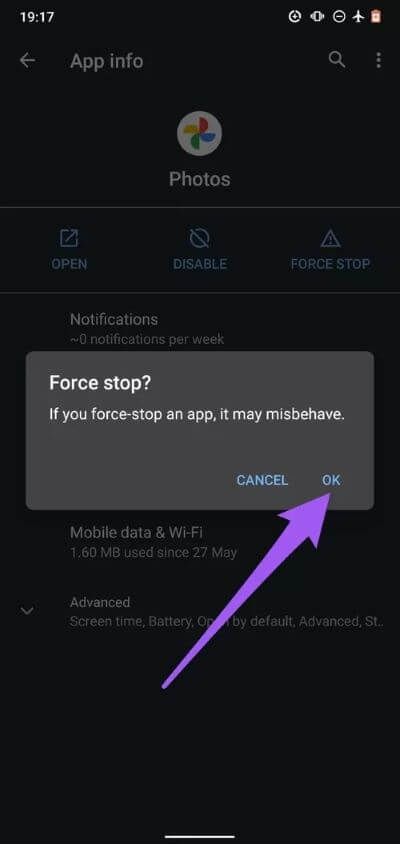
3. تعديل تقييد الخلفية البطارية واستخدام البيانات
لسبب ما ، قد يؤدي رفض الوصول إلى خلفية صور Google Photos إلى الإنترنت والبطارية في جهازك إلى تعطل بعض ميزات التطبيق. وجدنا أن بعض المستخدمين يمكنهم التخلص من الخطأ “تعذر حفظ التغييرات” عن طريق تمكين استخدام بيانات الخلفية وتعطيل تقييد الخلفية لصور Google.

اتبع الخطوات أدناه لإنجازها.
تفعيل استخدام بيانات الخلفية
الخطوة 1: انقر مع الاستمرار فوق رمز تطبيق صور Google Photos وانقر فوق معلومات التطبيق.
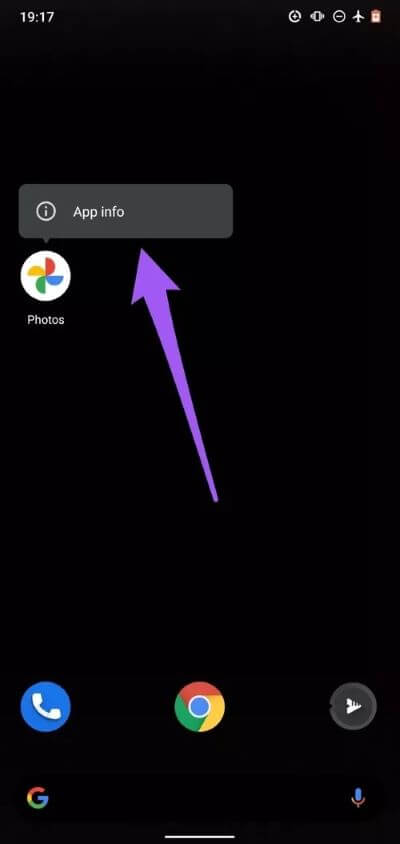
الخطوة 2: حدد “بيانات الجوال و Wi-Fi“.
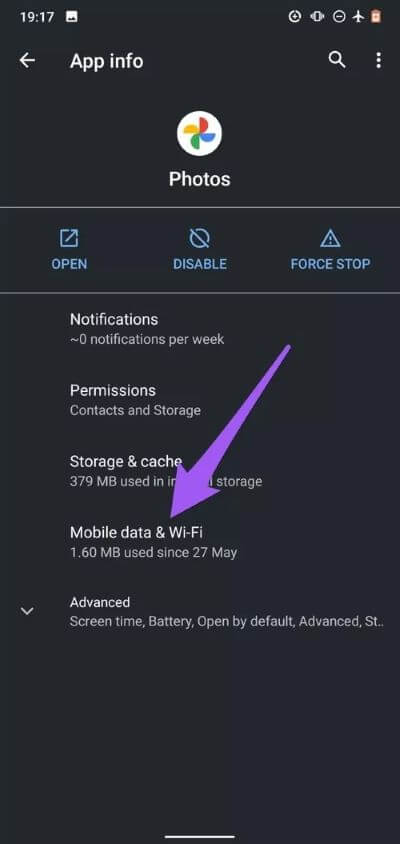
الخطوة 3: قم بالتبديل على خيار بيانات الخلفية.
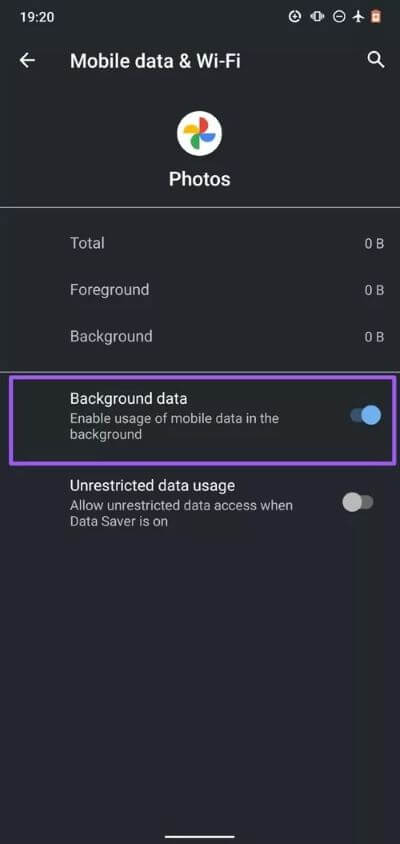
إذا تم تمكين الخيار بالفعل ، فقم بإيقاف تشغيله وتشغيله مرة أخرى. ثم انتقل إلى القسم أدناه لتعطيل تقييد الخلفية لاستخدام البطارية.
تعطيل تقييد الخلفية
الخطوة 1: في صفحة معلومات تطبيق صور Google ، انقر فوق خيار القائمة المنسدلة المتقدمة.
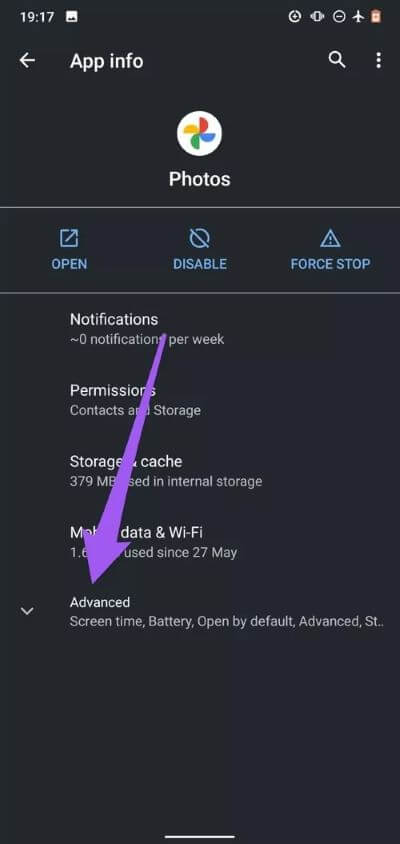
الخطوة 2: حدد البطارية.
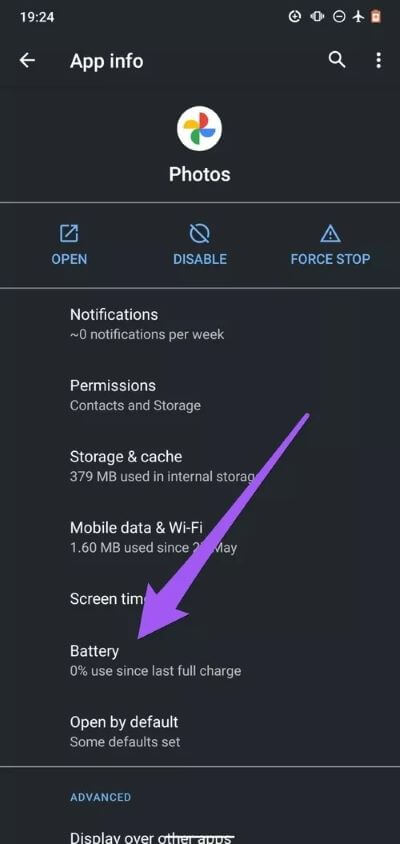
الخطوة 3: إذا تم تعيين خيار تقييد الخلفية على “مقيد” ، فانقر فوقه لتمكين استخدام بطارية الخلفية لصور Google Photos .
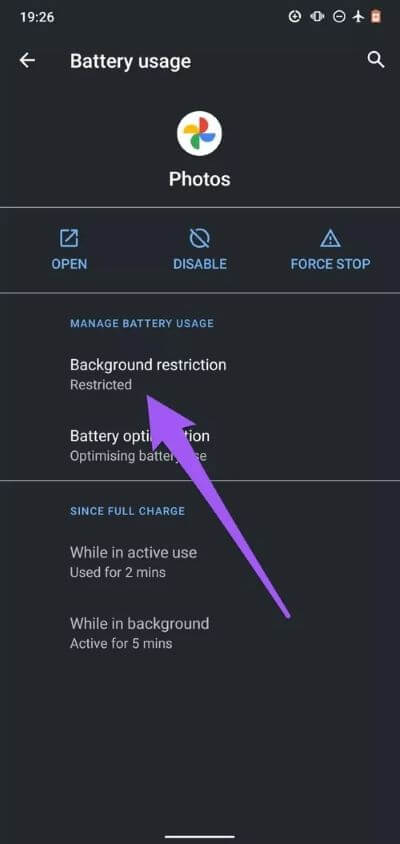
الخطوة 4: سيتم عرض تحذير يخبرك بأن تعطيل تقييد البطارية في الخلفية لصور Google Photos قد يستنزف بطارية جهازك بشكل أسرع من المعتاد. انقر فوق “إزالة” للمتابعة.
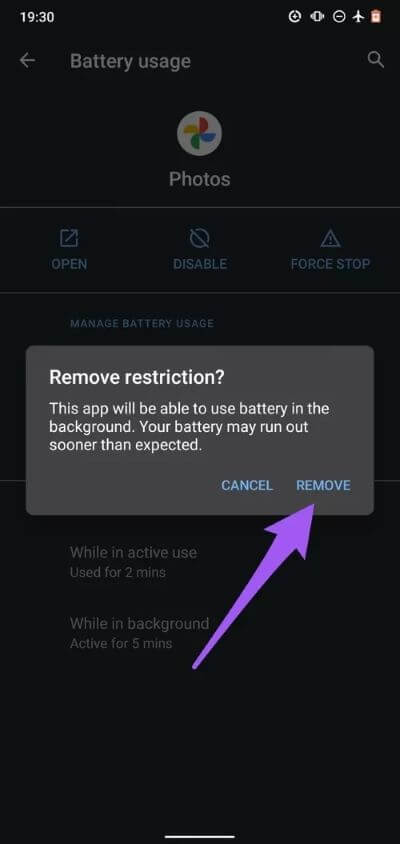
من المفيد إضافة أن التعطيل المؤقت لـ Battery Saver يمكن أن يساعد أيضًا في حل هذه المشكلة. يمكنك إيقاف تشغيل Android Battery Saver من لوحة الإشعارات أو بالانتقال إلى الإعدادات> البطارية> توفير البطارية> إيقاف التشغيل الآن.
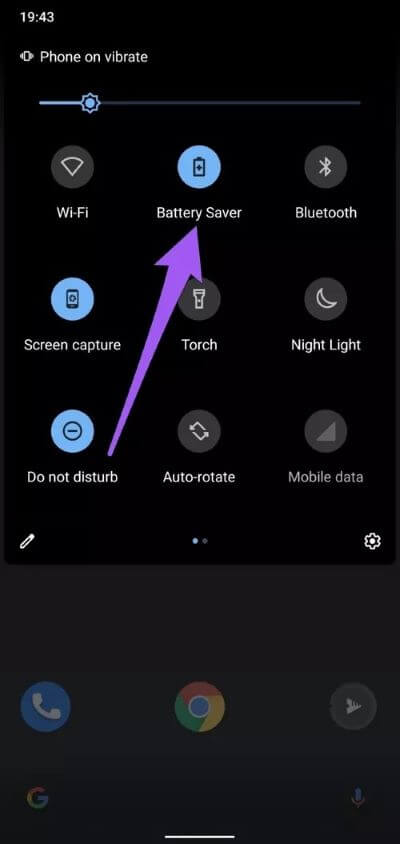
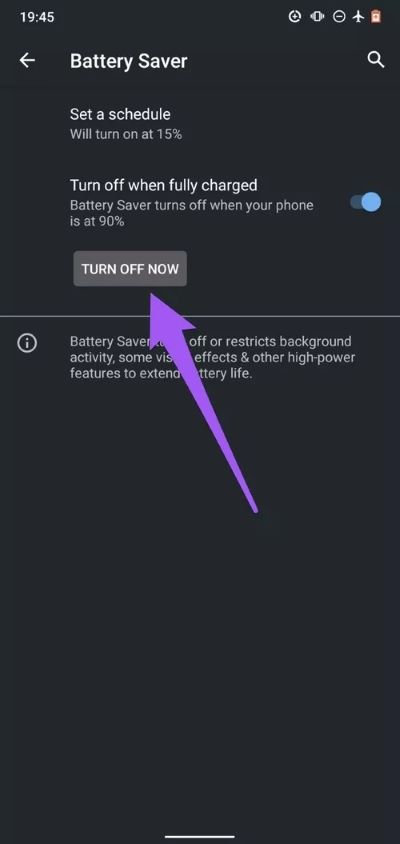
4. تعديل موقع التخزين
شيء آخر اكتشفناه هو أن هذا الخطأ يؤثر بشكل كبير على الصور المخزنة على وحدة التخزين الخارجية (بطاقة SD). لحسن الحظ ، هناك نوعان من الحلول. أولاً ، قم بتهيئة موقع تخزين التطبيق على وحدة التخزين الداخلية لجهازك. راجع الطريقة رقم 5 للحل البديل الثاني.
اتبع الخطوات أدناه لتغيير موقع تخزين صور Google Photos .

الخطوة 1: قم بتشغيل صور Google Photos وانقر فوق صورة / أيقونة الملف الشخصي في الزاوية العلوية اليمنى من التطبيق.
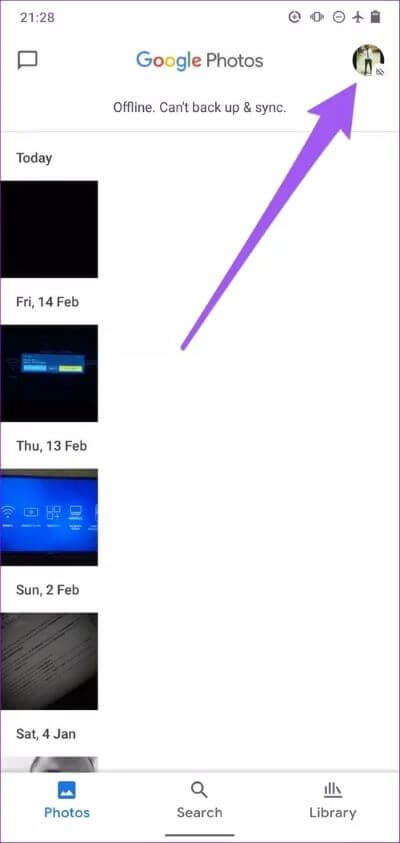
الخطوة 2: اضغط على إعدادات الصور.
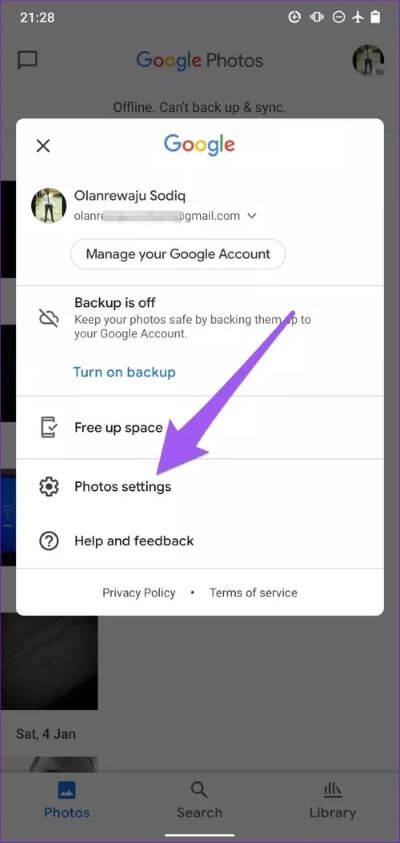
الخطوة 3: حدد “الوصول إلى بطاقة SD”.

الخطوة 4: اضغط على زر البدء للمتابعة.
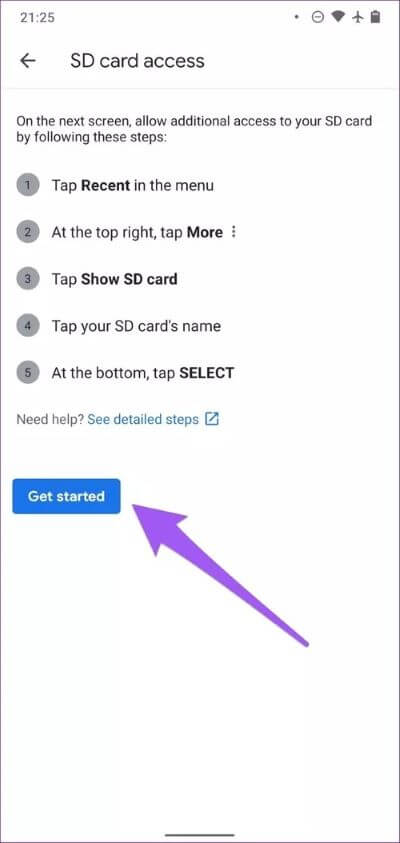
الخطوة 5: اضغط على أيقونة قائمة الهامبرغر وحدد اسم هاتفك / وحدة التخزين الداخلية.
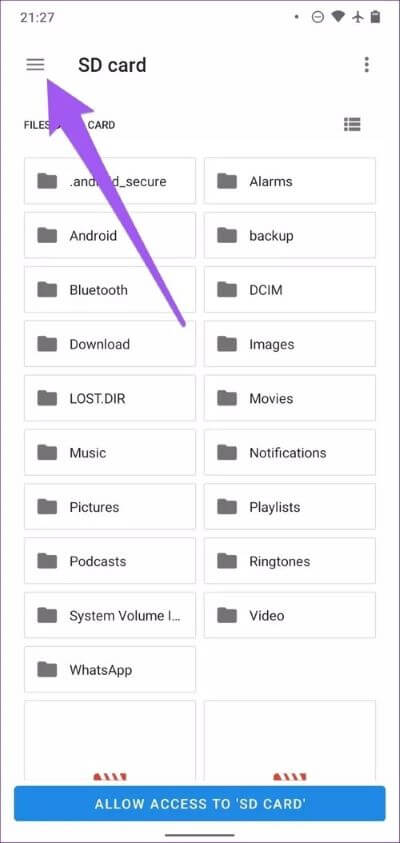
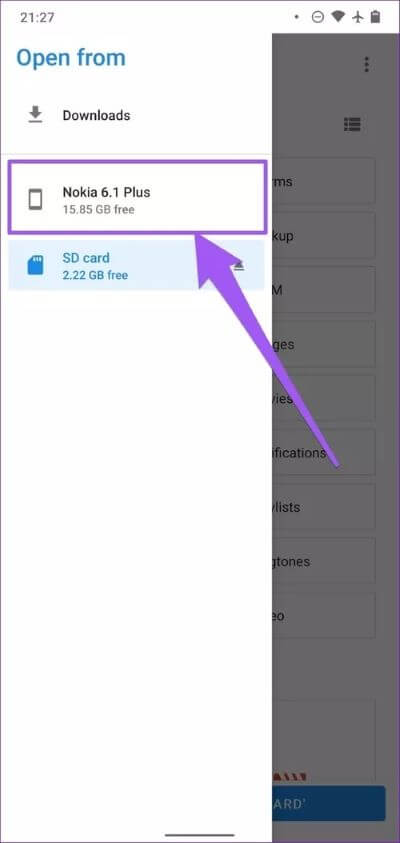
الخطوة 6: أخيرًا ، انقر فوق الزر “السماح بالوصول إلى [اسم الهاتف]” وانقر فوق السماح في رسالة التأكيد.
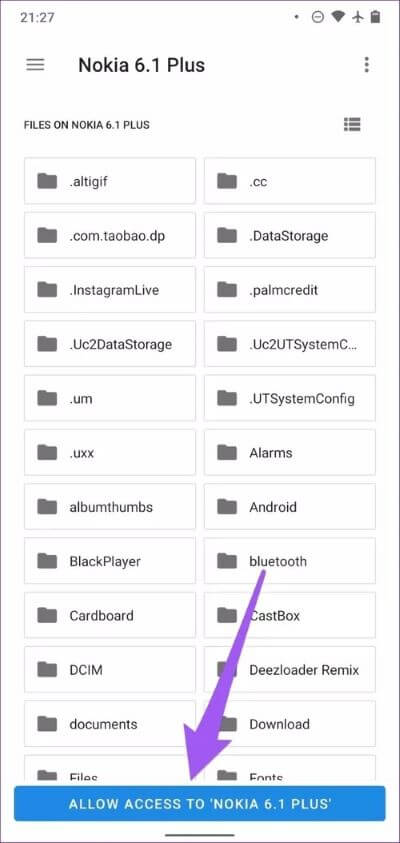
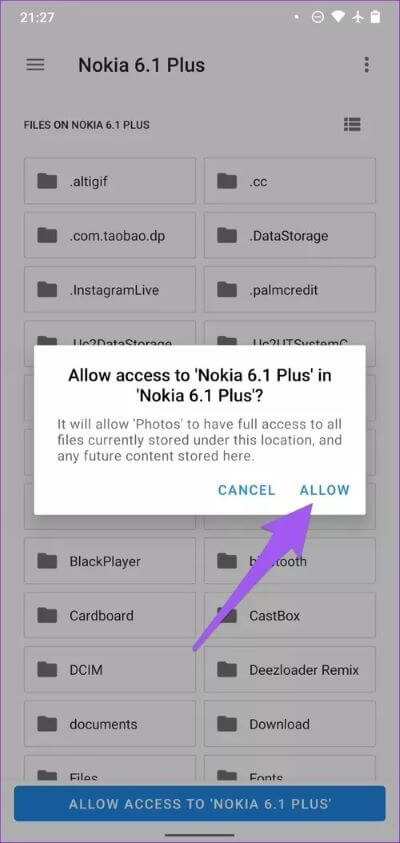
سيعطي ذلك تطبيق الصور إمكانية الوصول إلى وحدة التخزين الداخلية لجهازك ومن ثم تخزين الصور المعدلة في الموقع المذكور.
5. نقل الصور
هذا حل فعال آخر لاستكشاف الأخطاء وإصلاحها لـ Google Photos “خطأ غير قادر على حفظ التغييرات”. نظرًا لأن التطبيق لن يقوم بتحرير الصور على بطاقة SD ، فإن نقل الصورة (الصور) التي تريد تحريرها من بطاقة SD إلى وحدة التخزين الداخلية لجهازك سيفي بالغرض. إليك كيفية القيام بذلك.
الخطوة 1: قم بتشغيل تطبيق File وحدد الصورة أو مجلد الصورة الذي تريد نقله.
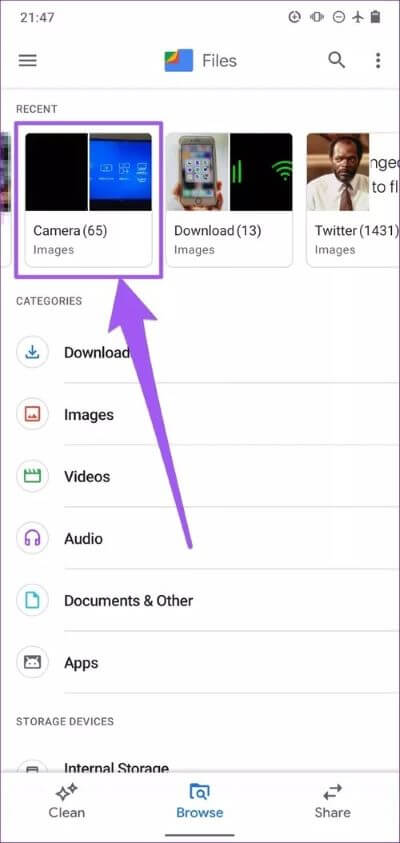
الخطوة 2: اضغط على أيقونة القائمة ثلاثية النقاط في الزاوية العلوية اليمنى واضغط على تحديد الكل.
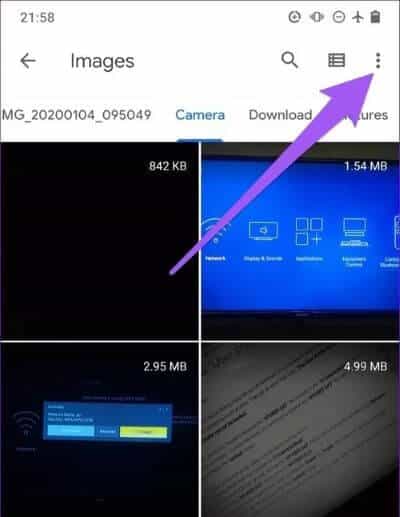
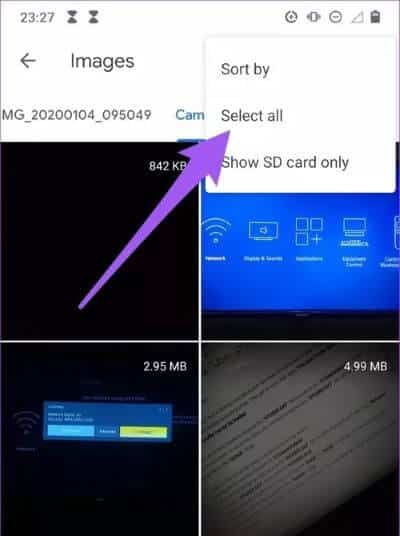
الخطوة 3: اضغط على أيقونة القائمة ثلاثية النقاط مرة أخرى وحدد نقل إلى.
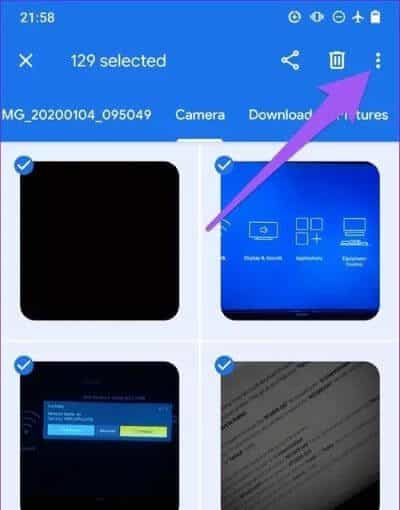
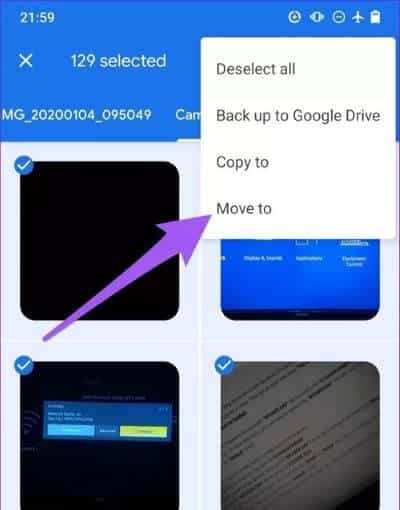
الخطوة 4: أخيرًا ، حدد التخزين الداخلي وانتظر حتى يتم نقل الصور.
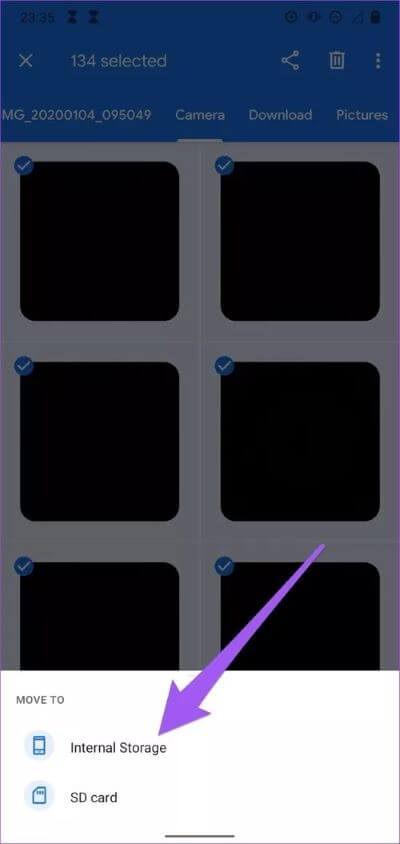
حاول تعديل الصورة مرة أخرى وتحقق مما إذا كانت صور Google Photos تحفظها دون أي رسالة خطأ.
تحرير وحفظ ومشاركة
يجب أن يعمل أحد حلول استكشاف الأخطاء وإصلاحها على الأقل على إصلاح خطأ “تعذر إجراء التغييرات” في “صور Google Photos ” على جهازك. بالمناسبة ، يمكن أن يؤدي مسح ذاكرة التخزين المؤقت لصور Google أو بيانات التطبيق أيضًا إلى حل هذا الشذوذ. أخيرًا ، تأكد من تحديث نظام تشغيل هاتفك. لا تخبرنا إذا كنت بحاجة إلى أي مساعدة.
